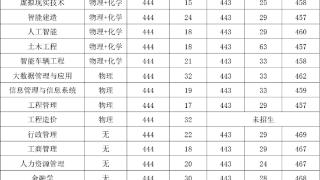- 我的订阅
- 科技
我们正处于一个信息大暴发的时代,每天都能产生数以百万计的新闻资讯!
虽然有大数据推荐,但面对海量数据,通过我们的调研发现,在一个小时的时间里,您通常无法真正有效地获取您感兴趣的资讯!
头条新闻资讯订阅,旨在帮助您收集感兴趣的资讯内容,并且在第一时间通知到您。可以有效节约您获取资讯的时间,避免错过一些关键信息。
pdf怎么加页码?三个方法轻松实现!
相信大家在工作或是学习上,都会需要用到PDF文件,毕竟它拥有独特的稳定性和兼容性,深受大家的喜爱。当我们需要在浏览一份较大的PDF文件,如果文件中缺少页码,可能在阅读方面会有较大的影响。这个时候我们可以直接为PDF文件进行加页码的设置,这样既能提高文档的整齐性和条理性,又能方便大家阅读,那么大家知道PDF怎么加页码吗?下面给大家分享几个实用的方法,轻松实现PDF加页码,有需要的小伙伴一起来看看吧~

推荐方法一:使用“全能PDF转换助手web”实现加页码操作
这是一个拥有丰富功能的PDF转换网站,它能够轻松实现PDF转excel、PDF转word、PDF转HTML、PDF转TXT等操作,不仅如此,它还拥有PDF处理以及PDF编辑的功能。其中,就有能实现PDF加页码的工具。
具体操作步骤如下:
第一步:搜索打开网站,在首页中找到【PDF编辑】工具栏里的【PDF增加页码】功能;

第二步:【点击选择文件】将需要添加页码的PDF文件上传至转换区域,该功能支持批量转换;

第三步:根据需求自由调节页码选择、距离底部的位置、边距、字体、页码格式等转换参数,最后点击【开始转换】等待几秒钟就可以了。

顺带一提,该网站还有PC版,同样也可以进行PDF加页码的操作,如果你平时转换的需求较高的话,也可以尝试下这款软件的电脑版~

推荐方法二:使用“WPSofficepc”实现加页码操作
这是一款兼容了word、PPT、excel等文档格式的办公软件。相信很多小伙伴们平时都会使用它来进行文档编辑,那你们知道它其实也拥有PDF加页码的功能吗?其实,在它的编辑工具里,除了我们常用的编辑内容外,还有添加水印、添加图章、添加页眉页脚、添加页码等操作,接下来看一下它是怎么操作的吧。
具体操作步骤如下:
用WPS打开你需要增加页码的PDF文件,在上方【编辑】栏中找到【添加页码】这个功能并点击运用,就可以为PDF文件加上页码了。

推荐方法三:将PDF转换成Word实现加页码操作
相信大家都知道PDF文件它兼容性广,但是却无法直接进行编辑,所以我们想给它加上页码的话,首先需要将PDF转为Word文档之后才能实现加页码的这个操作。这个方法不需要使用任何第三方软件进行操作,一起来看看吧。
具体操作步骤如下:
将PDF转为Word后,在Word文档的顶部的【插入】栏中找到【页码】,点击【页码】就可以设置文章的页码了,之后再将Word文件保存为PDF文件就可以了。

以上,就是今天分享的关于“PDF怎么加页码”的全部方法了,如果这几个方法对你有帮助的话,赶紧收藏起来吧!
以上内容为资讯信息快照,由td.fyun.cc爬虫进行采集并收录,本站未对信息做任何修改,信息内容不代表本站立场。
快照生成时间:2022-12-16 12:21:22
本站信息快照查询为非营利公共服务,如有侵权请联系我们进行删除。
信息原文地址: